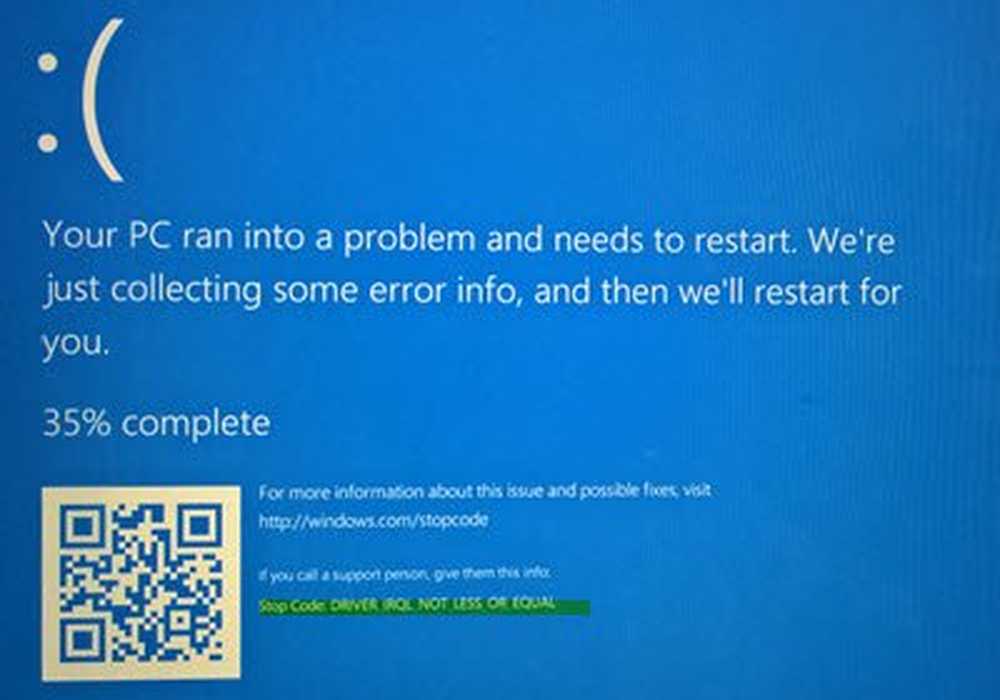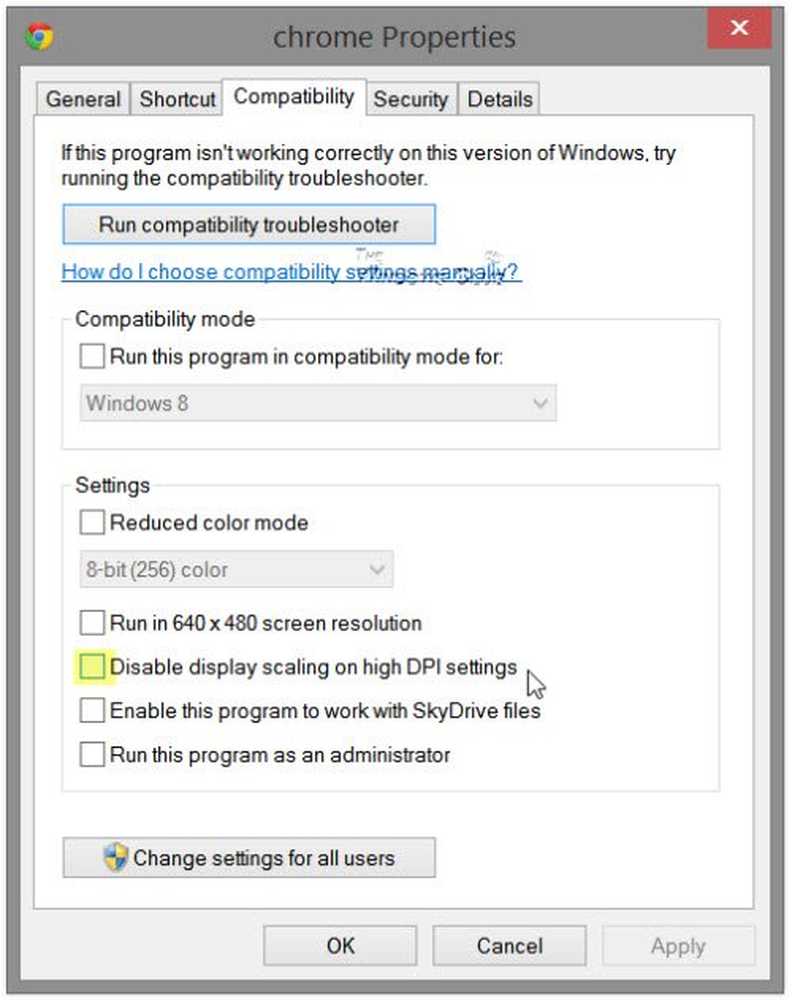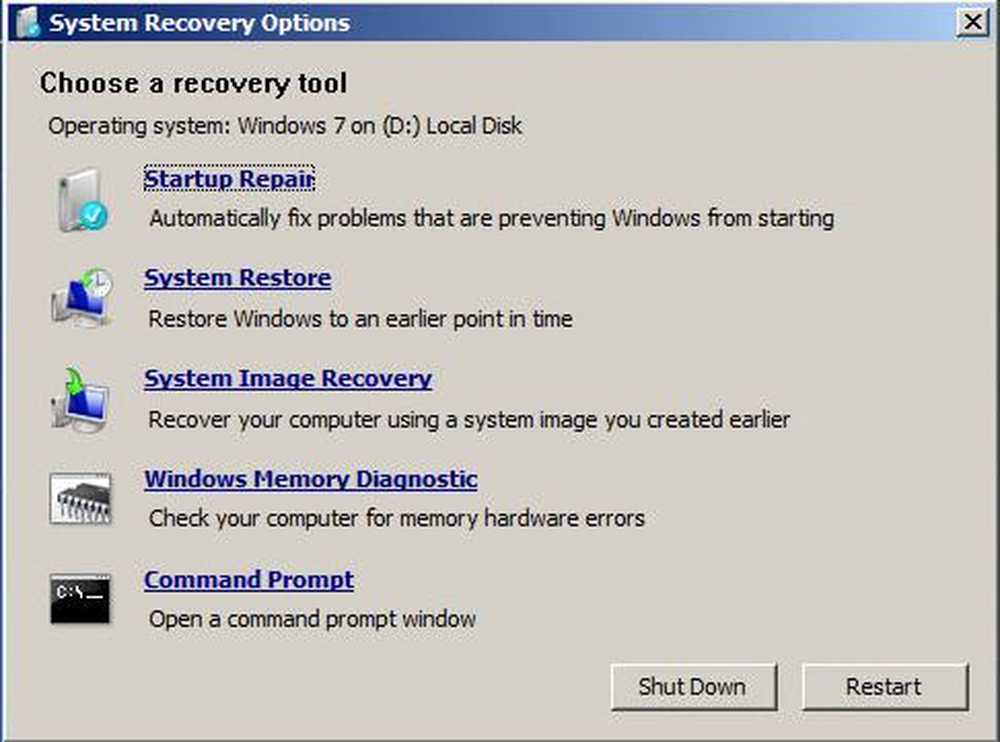Correggi il collegamento alle impostazioni del PC con le modifiche apportate dopo l'aggiornamento a Windows 8.1
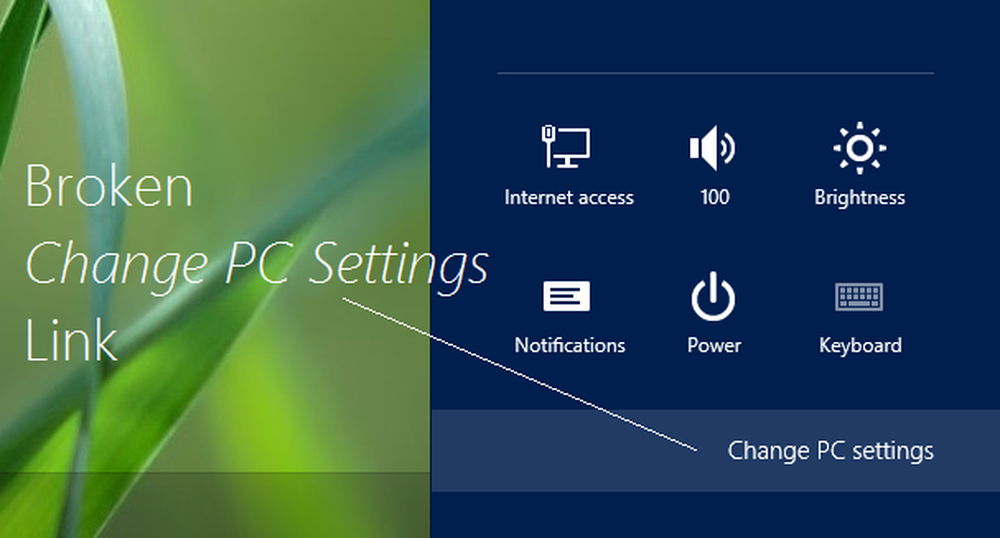
Da Windows 8.1 è stato reso disponibile ufficialmente in Windows Store per gli utenti che usano Windows 8, la maggior parte degli utenti ha cercato di aggiornare il proprio sistema a Windows 8.1. Ma dopo l'aggiornamento a Windows 8.1, alcuni utenti si lamentano della rottura Cambia le impostazioni del PC collegamento durante la navigazione Impostazioni Charm (premendo Tasto Windows + I combinazione rivela questo).
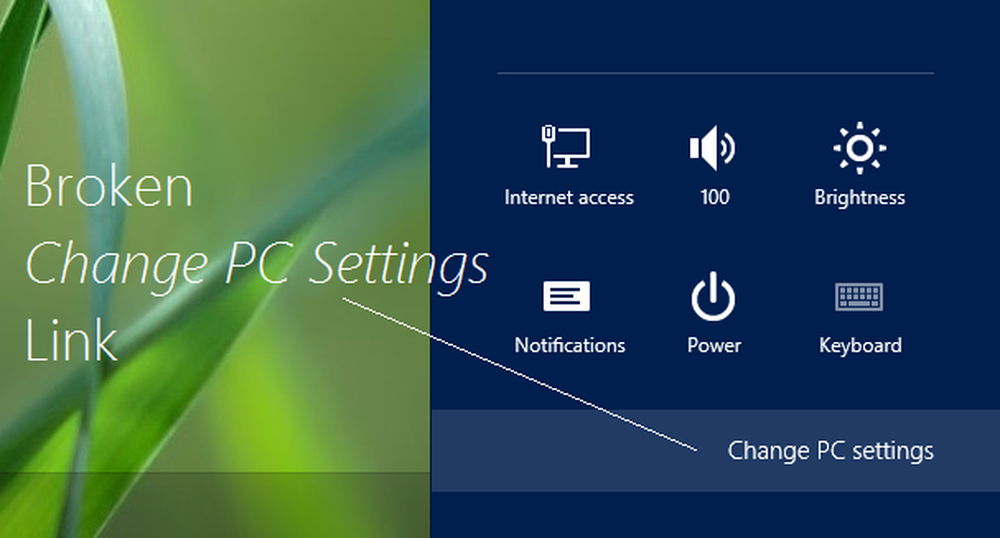
Secondo un utente, quando fa clic su questo collegamento interrotto, non accade nulla e il sistema lo riporta al Schermata iniziale; mentre secondo un altro utente, si alza lo schermo vuoto dopo aver cliccato su questo link. Mentre si può vedere il nostro post precedente su come risolvere Modifica impostazioni PC non si apre in Windows 8, se non aiuta, puoi leggere questo post, che si basa sulla discussione che ha avuto luogo qui. Se il collegamento Modifica impostazioni PC è danneggiato, non si apre, non funziona o si blocca in Windows 8.1 o Windows 8, quindi questo post ti aiuterà a risolvere il problema.
Collegamento delle impostazioni per PC con modifiche non funzionanti in Windows 8.1
1. Apri il prompt dei comandi amministrativo e incolla qui il seguente comando e premi accedere chiave:
powershell -ExecutionPolicy Unrestricted Add-AppxPackage -DisableDevelopmentMode -Register $ Env: SystemRoot \ ImmersiveControlPanel \ AppxManifest.xml
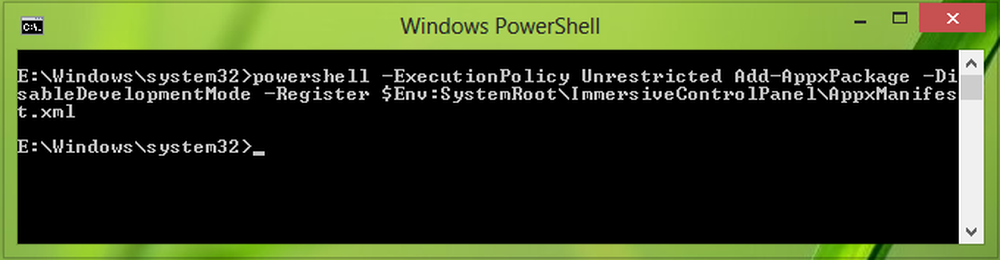
2. In realtà questo è un Windows PowerShell comando, ma quando lo inserisci prompt dei comandi amministrativo, il titolo della finestra diventa Windows PowerShell mentre viene eseguita l'esecuzione del comando, e al termine, il sistema ritorna alla stessa directory ma la cosa cambiata ora è che il problema è risolto dopo l'esecuzione corretta di questo comando.
Ora, tuttavia, senza riavviare il sistema, puoi provare a fare clic su "Cambia le impostazioni del PC"Link, e dovrebbe funzionare bene ora, ma ancora ti consigliamo di riavviare una volta per ottenere le cose giuste come dovrebbero essere.
Speriamo Microsoft pubblicherà presto un hotfix per risolvere questo problema, fino ad allora puoi provare la nostra correzione.
Vedi questo se Change PC Settings non si apre in Windows 8.
Utente di Windows 10? Vedi Problemi noti di Windows 10 e come risolverli.